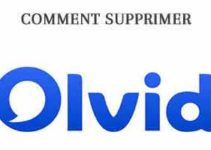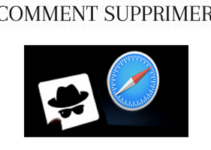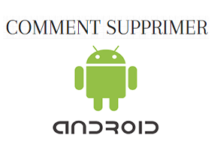La sauvegarde de l’historique de recherche sur Google vous permet de retrouver tout le contenu que vous avez consulté.
Par contre, certains internautes qui utilisent l’ordinateur avec leurs collègues en travail souhaitent ne pas partager leurs activités.
Ou encore, les parents parfois refusent que leurs enfants aient accès à leurs recherches sur leurs smartphones.
C’est pourquoi les utilisateurs cherchent à supprimer leurs données de navigation sur leurs pc ou leurs appareils mobiles.
Par ailleurs, vous avez la possibilité de choisir la période de l’historique que vous souhaitez effacer.
Vous pouvez donc choisir entre supprimer les 15 dernières minutes, la dernière heure, les 7 derniers jours ou la totalité de l’historique.
Nous vous présentons dans notre article la démarche à suivre pour effacer les 15 dernières minutes de l’historique de recherche sur Google.

Étapes de suppression des 15 dernières minutes de l’historique de recherche sur Google depuis votre PC
Dans le cas où vous refusez que vos amis ou les membres de votre famille consultent votre activité de recherche, vous pouvez l’effacer.
En plus, il est possible de supprimer l’historique de recherche sur Google pour que personne ne puisse y accéder dans le cas de perte de votre ordinateur.
Quelle que soit votre raison, vous pouvez effacer les 15 dernières minutes de vos données de navigations sur Google.
Il est même possible de choisir une période plus étendue.
Pour ce faire, suivez les étapes ci-dessous :
- Lancez sur Google Chrome sur votre PC.
- Sélectionnez l’icône
 située en haut et à droite, puis l’option « Historique ». (cette page est accessible en appuyant sur Ctrl+h sur le clavier).
située en haut et à droite, puis l’option « Historique ». (cette page est accessible en appuyant sur Ctrl+h sur le clavier). - Depuis la rubrique à gauche, appuyez sur « Effacer les donnés de navigation ».
- Sur la fenêtre de dialogue qui s’affiche, indiquez la période sur laquelle vous souhaitez supprimer l’historique de recherche. Toutefois, il est impossible de supprimer les 15 dernières minutes (la période minimale est d’une heure).
- Ensuite, cochez l’option « Historique de navigation ».
- Confirmez votre demande en cliquant sur le bouton « Effacer les données ».
Ainsi, votre historique de recherche est supprimé selon la période que vous avez choisi (une heure, une semaine ou un mois).
En effet, vous pouvez programmer la suppression de votre activité sur Google pour qu’elle soit automatique tout les 3 ou 18 mois.
Par contre, si vous ne souhaitez pas dépasser les 15 minutes, vous pouvez effacer vos activités de recherche manuellement une par une.
Effacer l’historique de rechercher Google manuellement
Cette méthode vous permet d’indiquer exactement les recherches à supprimer et celles à sauvegarder.
Ainsi, vous pouvez supprimer l’historique de navigation pendant précisément les 15 dernières minutes.
Ceci est faisable selon la procédure suivante :
- Rendez-vous sur la page d’historique chrome://history/ (Ctrl+h par le clavier).
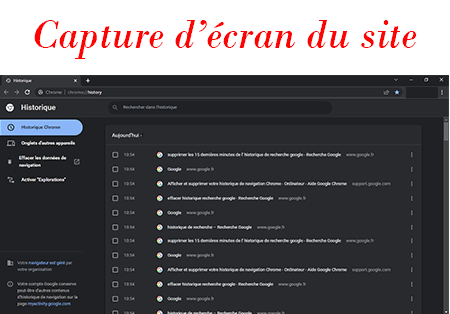
Ceci est une capture d’écran de la page chrome://history/
- Depuis la liste des activités, cochez celle(s) que vous souhaitez effacer.
- Cliquez sur le bouton « Supprimer » en haut de la page pour confirmer votre demande.
- Appuyez de nouveau sur le bouton « Supprimer » sur la fenêtre de confirmation qui s’affiche.
De cette façon, vous avez effacé les 15 dernières minutes de votre historique de recherche sur Google.
Supprimer les données de navigation sur votre mobile
En utilisant vos smartphones, il est possible de supprimer les 15 dernières minutes d’historique de recherche.
En effet, cette nouvelle fonctionnalité est désormais valable dans les nouvelles versions de Google après la dernière mise à jour.
Pour ce faire, vous avez donc besoin de mettre à jour votre application Google sur votre smartphone dans le but d’obtenir la toute nouvelle version.
Ensuite, appliquez la démarche ci-jointe :
- Lancez l’application Google sur votre appareil mobile.
- Appuyez par la suite sur votre photo de profil localisé en haut de la page.
- Sous la section « Historique de recherche », sélectionnez le menu « Supprimer les 15 dernières minutes ».
Ainsi, votre historique durant les 15 dernières minutes est bien effacée.
Si vous utilisez le même compte depuis votre mobile et votre ordinateur, cette action sera synchronisée sur les deux appareils.